Come mostrare le condizioni meteorologiche e le previsioni sulla schermata di blocco dell’iPhone
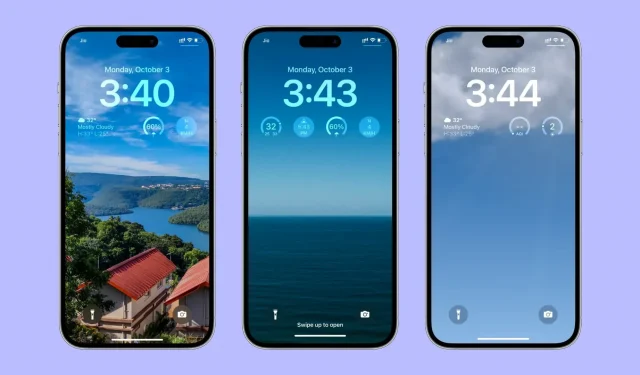
Puoi vedere le condizioni meteorologiche, la temperatura, la velocità del vento, la qualità dell’aria, le fasi lunari, gli orari di alba e tramonto, l’indice UV, le previsioni di pioggia, neve, nevischio o grandine per la tua posizione sulla schermata di blocco dell’iPhone. Avere un bollettino meteorologico sulla schermata di blocco garantisce di essere costantemente al corrente delle mutevoli condizioni.
In questo tutorial, ti mostreremo semplici passaggi per aggiungere le previsioni del tempo alla schermata di blocco del tuo iPhone o iPad utilizzando widget e sfondi intelligenti.
Aggiungi un widget meteo alla schermata di blocco di iOS 16.
1) Riattiva il tuo iPhone e assicurati che sia sbloccato con Face ID o Touch ID.
2) Una volta sbloccato, tieni premuta la schermata di blocco.
3) Quindi fare clic su “Personalizza”.
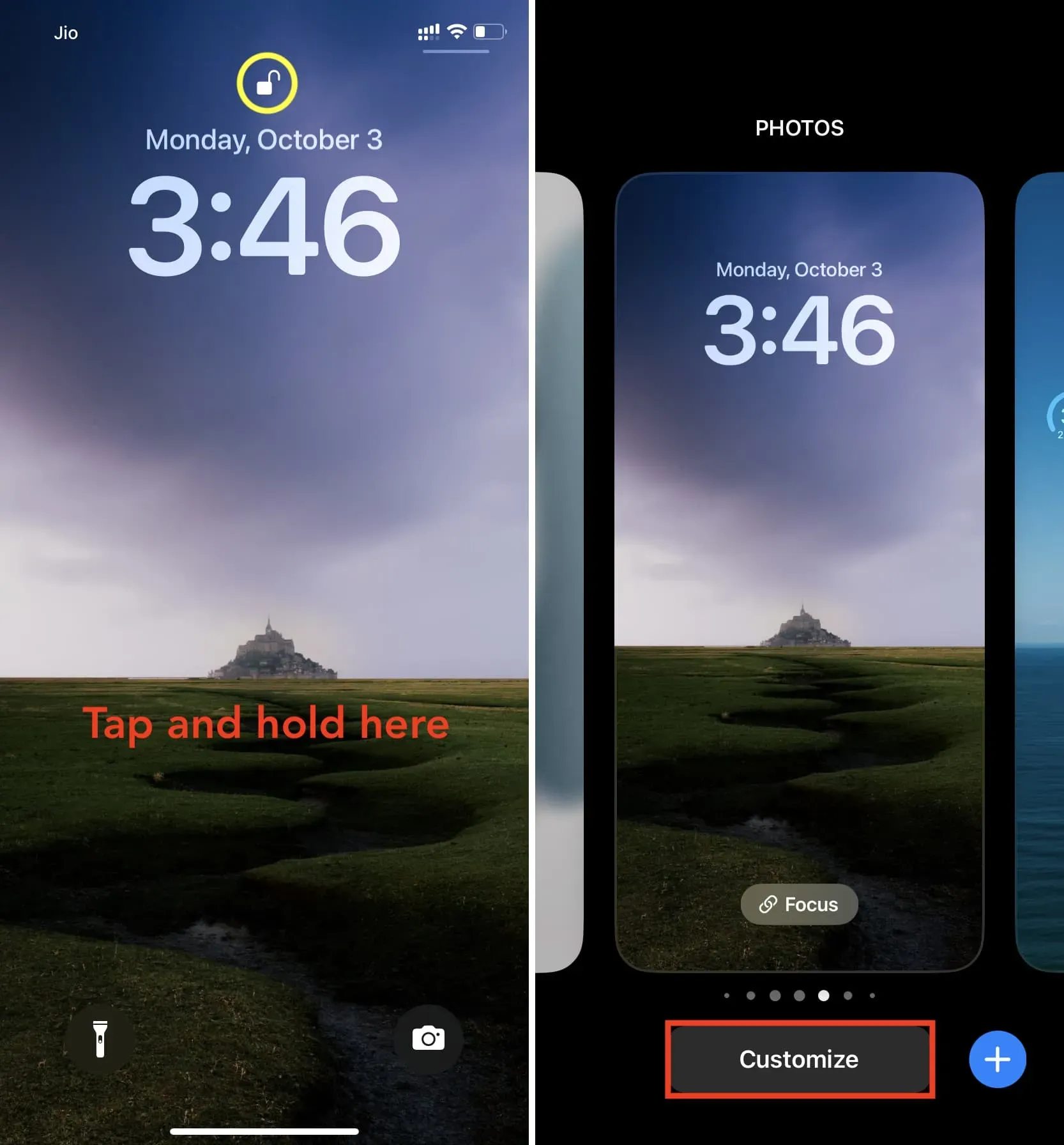
4) Fare clic su Aggiungi widget.
5) Scorri fino in fondo e tocca Meteo.
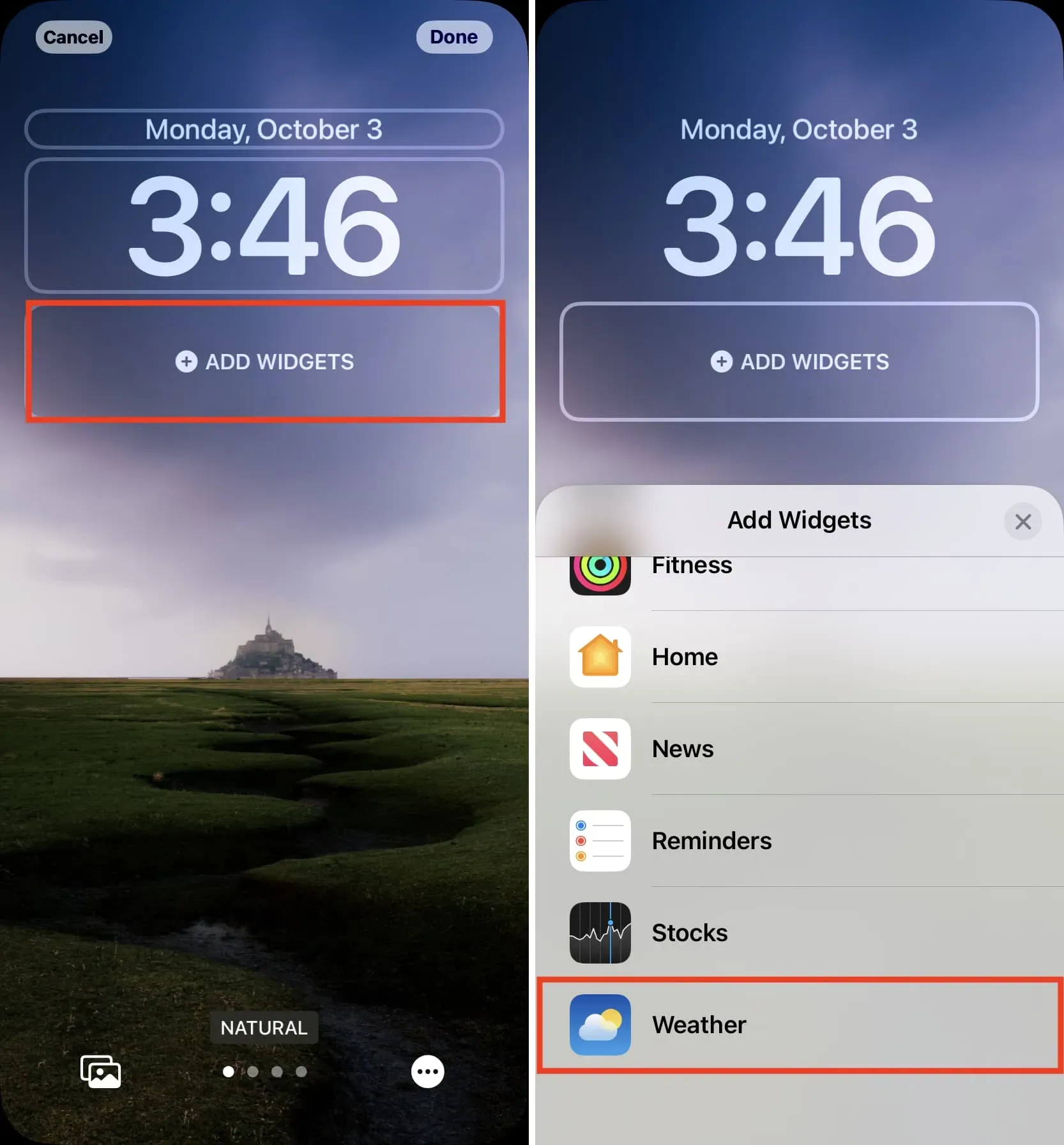
6) Ora hai tutti i widget della schermata di blocco per diverse condizioni meteorologiche. Scorri verso sinistra per vederli tutti e tocca quello che desideri utilizzare. Trovo il widget Condizioni piuttosto utile. Puoi decidere in base alle tue esigenze. Tieni presente che puoi aggiungere fino a due widget rettangolari grandi, fino a quattro widget quadrati piccoli e fino a un widget grande e due piccoli.
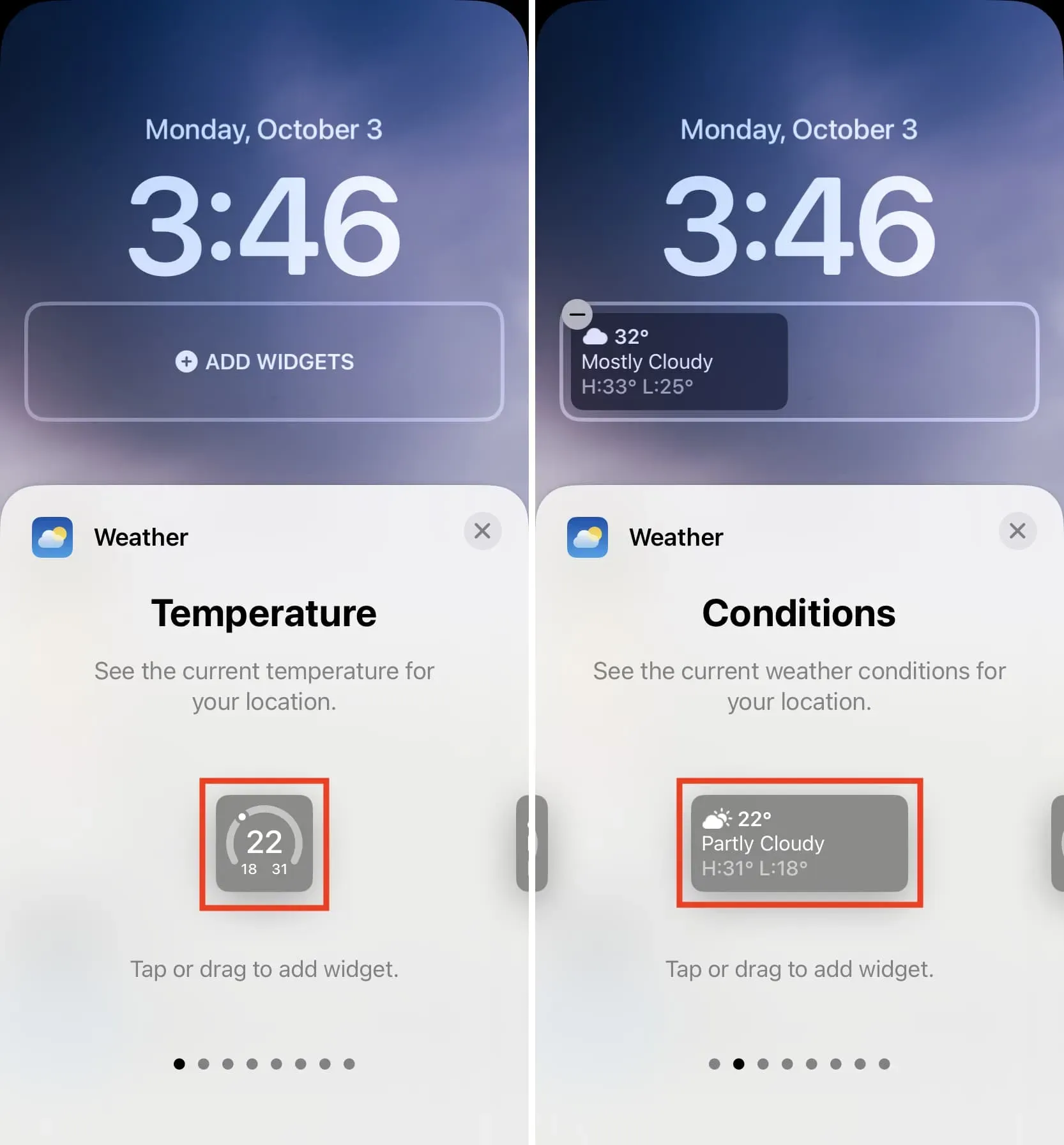
7) Una volta che hai finito di aggiungere i widget desiderati, tocca due volte X e poi Fatto> Imposta come coppia di sfondi.
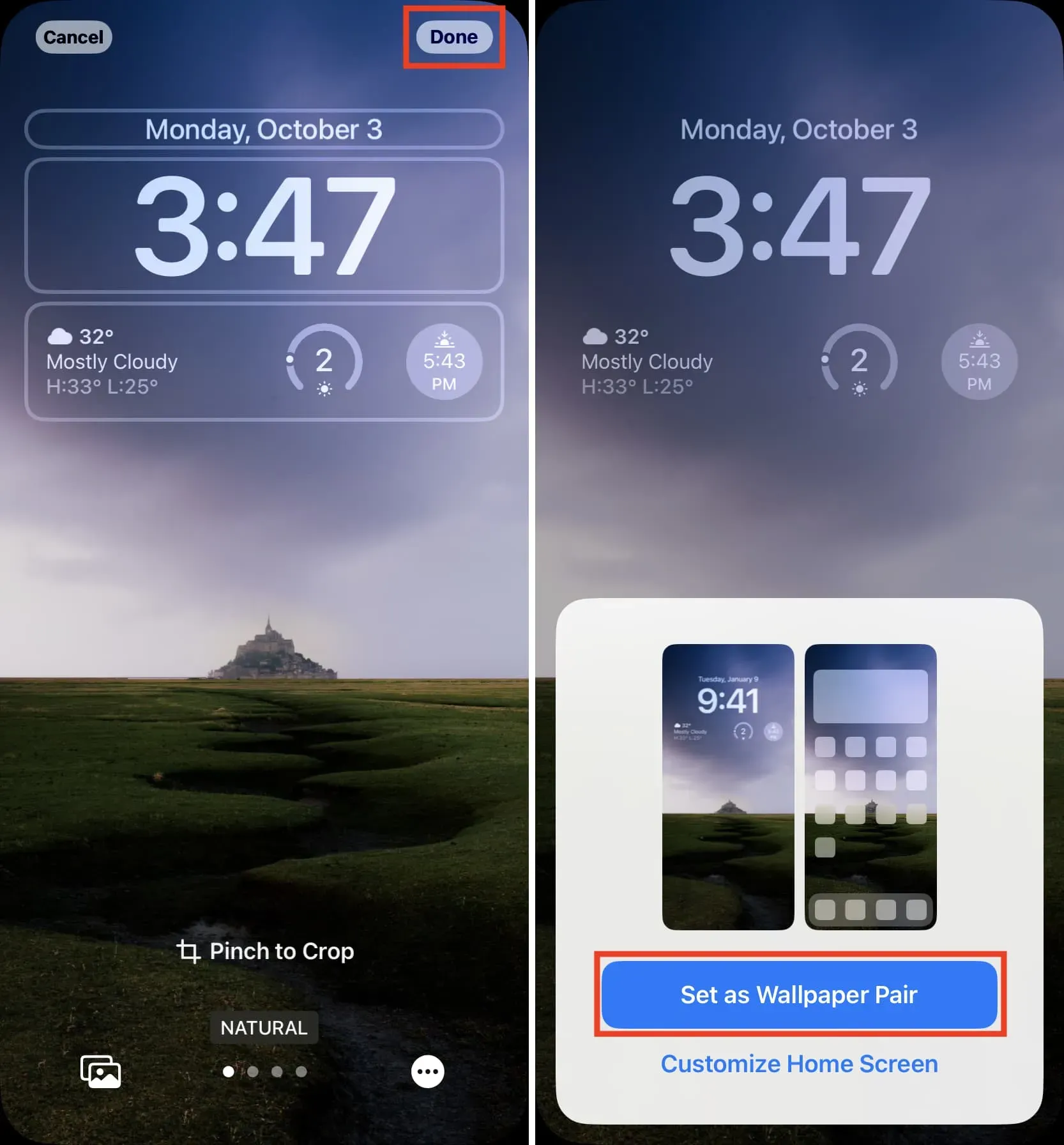
Ora vedrai le condizioni meteorologiche della tua posizione sulla schermata di blocco del tuo iPhone.
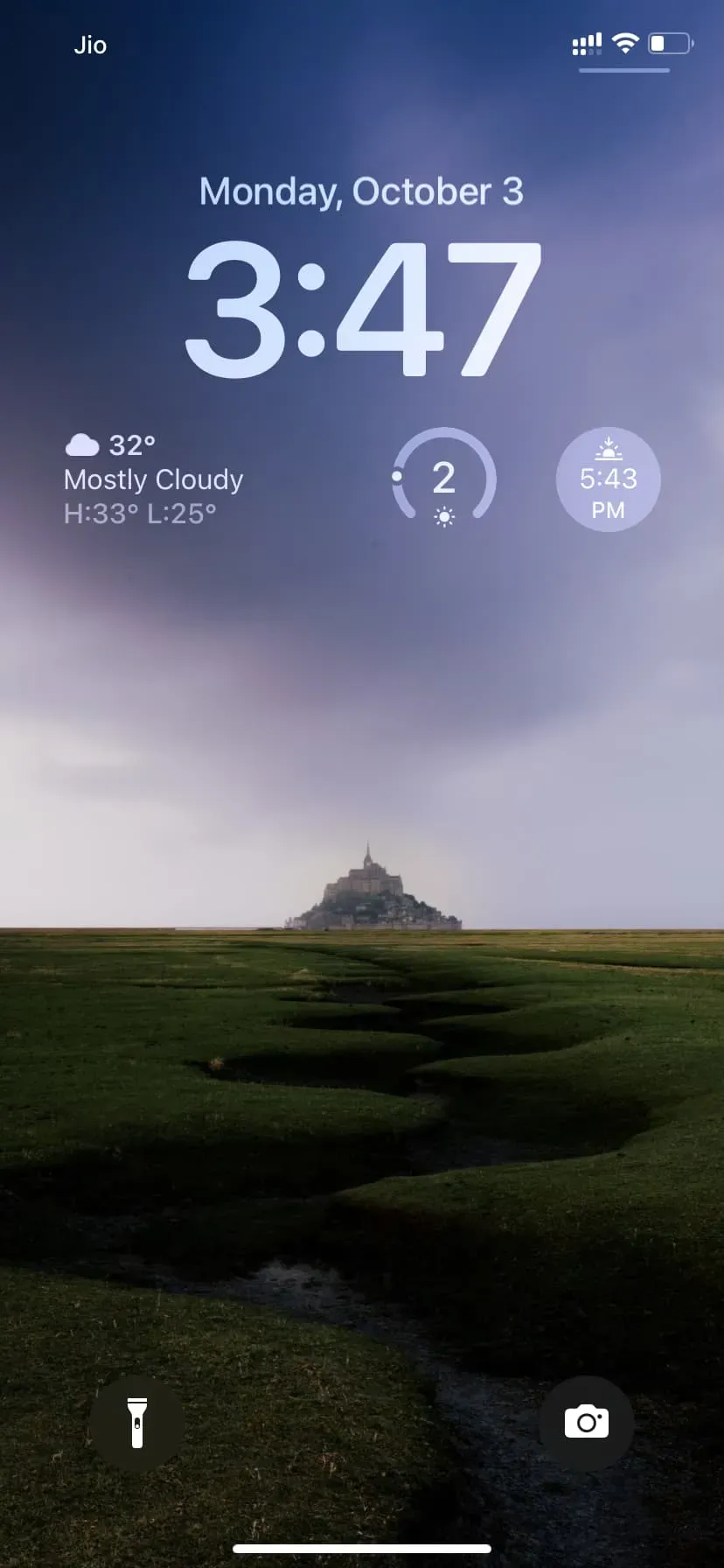
Oltre a utilizzare i widget integrati dell’app Meteo, puoi aggiungere widget da app meteo di terze parti come CARROT .
Il widget meteo sulla schermata di blocco dell’iPhone non può essere modificato
Il widget meteo di iOS 16 sulla schermata di blocco dell’iPhone mostra solo le condizioni della tua posizione. Non puoi modificarlo per mostrare lo stato di qualsiasi altra città.
Ma puoi aggiungere widget meteo più grandi e interattivi alla schermata iniziale del tuo iPhone e alla vista Oggi. Una volta aggiunto, tieni premuto il widget > Modifica widget e seleziona la città di cui desideri visualizzare i bollettini meteorologici nel widget.
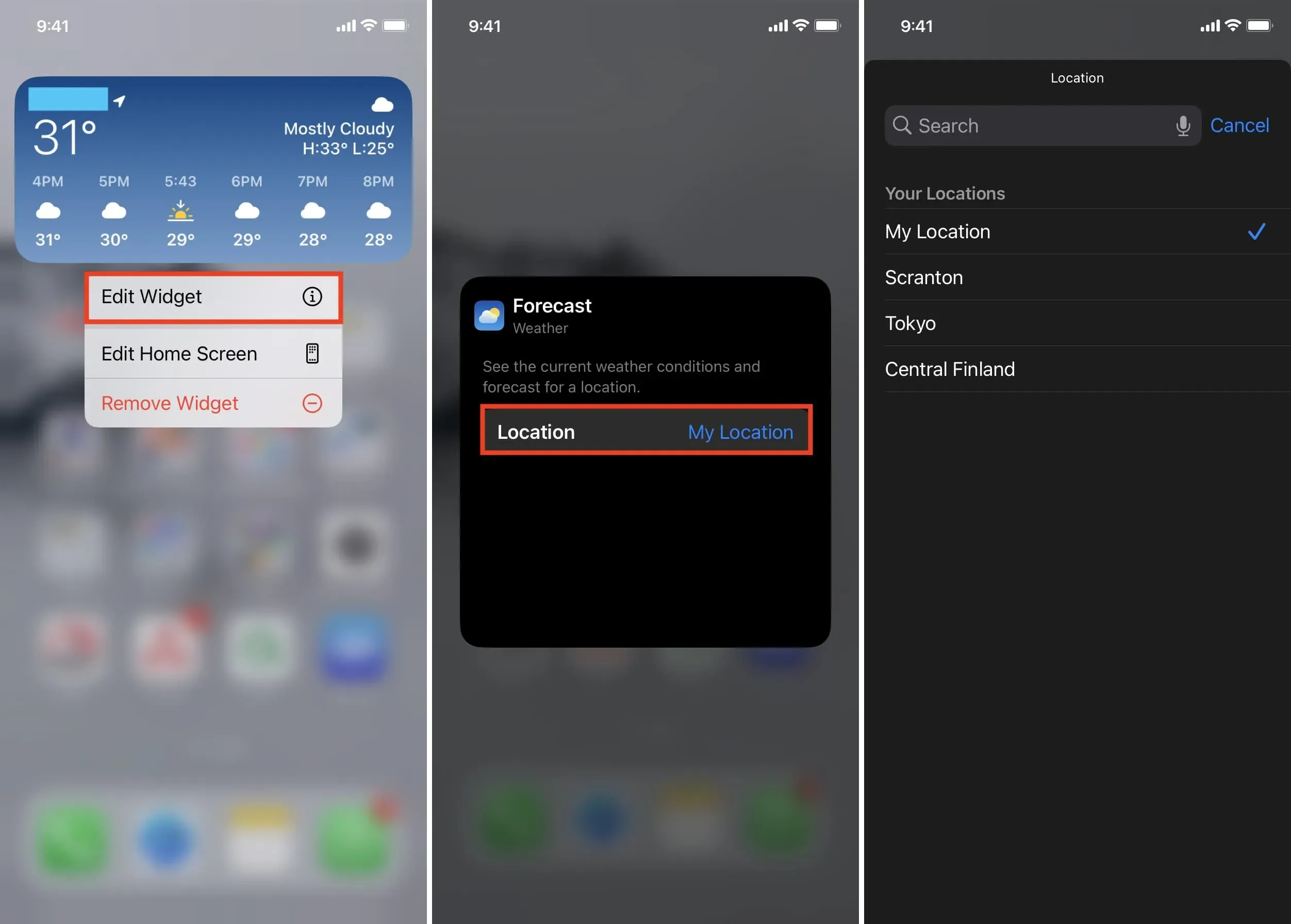
Nota. Sebbene non sia possibile modificare il widget meteo della schermata di blocco, è possibile modificare altri widget della schermata di blocco, come quello che mostra lo stato della batteria del dispositivo. Per modificare un widget, tutto ciò che devi fare è toccarlo e selezionare una delle opzioni. Correlati: Come personalizzare il widget della batteria della schermata di blocco su iPhone in iOS 16
Se vuoi vedere le condizioni meteorologiche in qualsiasi città senza sbloccare il tuo iPhone, aggiungi un widget da un’app meteo di terze parti alla schermata di blocco. Un altro modo è usare il widget meteo di iOS nella vista Oggi. Puoi accedere a questo widget scorrendo verso destra sulla schermata di blocco.
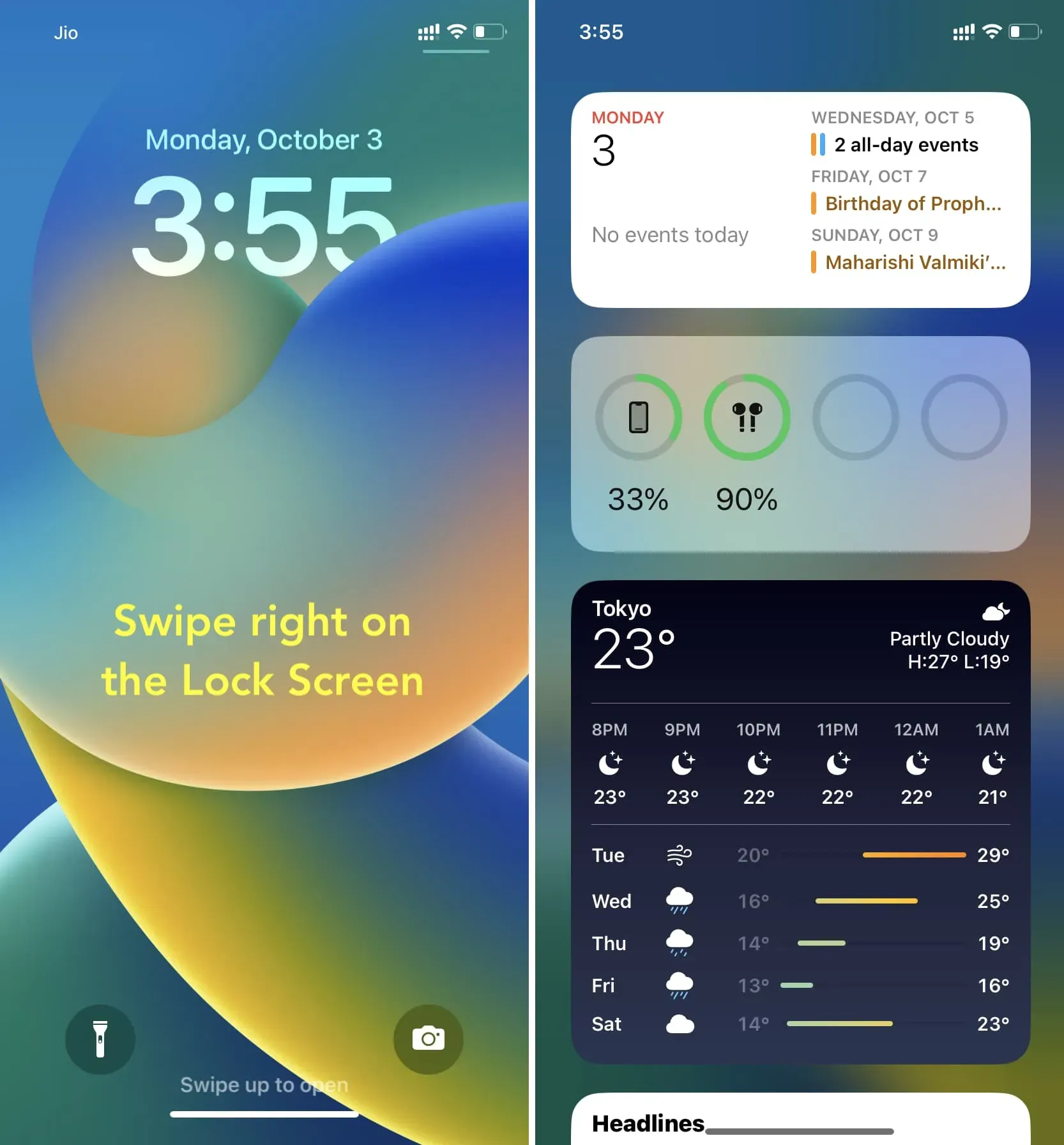
Infine, se usi Pianificazione del sonno sul tuo iPhone, ti mostrerà un bollettino meteorologico sulla schermata di blocco ogni mattina quando ti svegli. Da vedere: come impostare l’iPhone per riprodurre automaticamente la musica quando spegni la sveglia mattutina
Usa sfondi live con il tempo
iOS 16 ti consente di utilizzare sfondi intelligenti che cambiano la schermata di blocco del tuo iPhone in base al tempo nella tua zona. Per fare ciò, vai su Impostazioni iPhone > Sfondo > Aggiungi nuovo sfondo. Quindi seleziona “Meteo” dall’alto e fai clic su “Aggiungi”> “Imposta come coppia di sfondi”.
Puoi anche scorrere verso il basso e selezionare la prima opzione di sfondo in Meteo e astronomia. Viene fornito precaricato con widget meteo che ti torneranno utili.
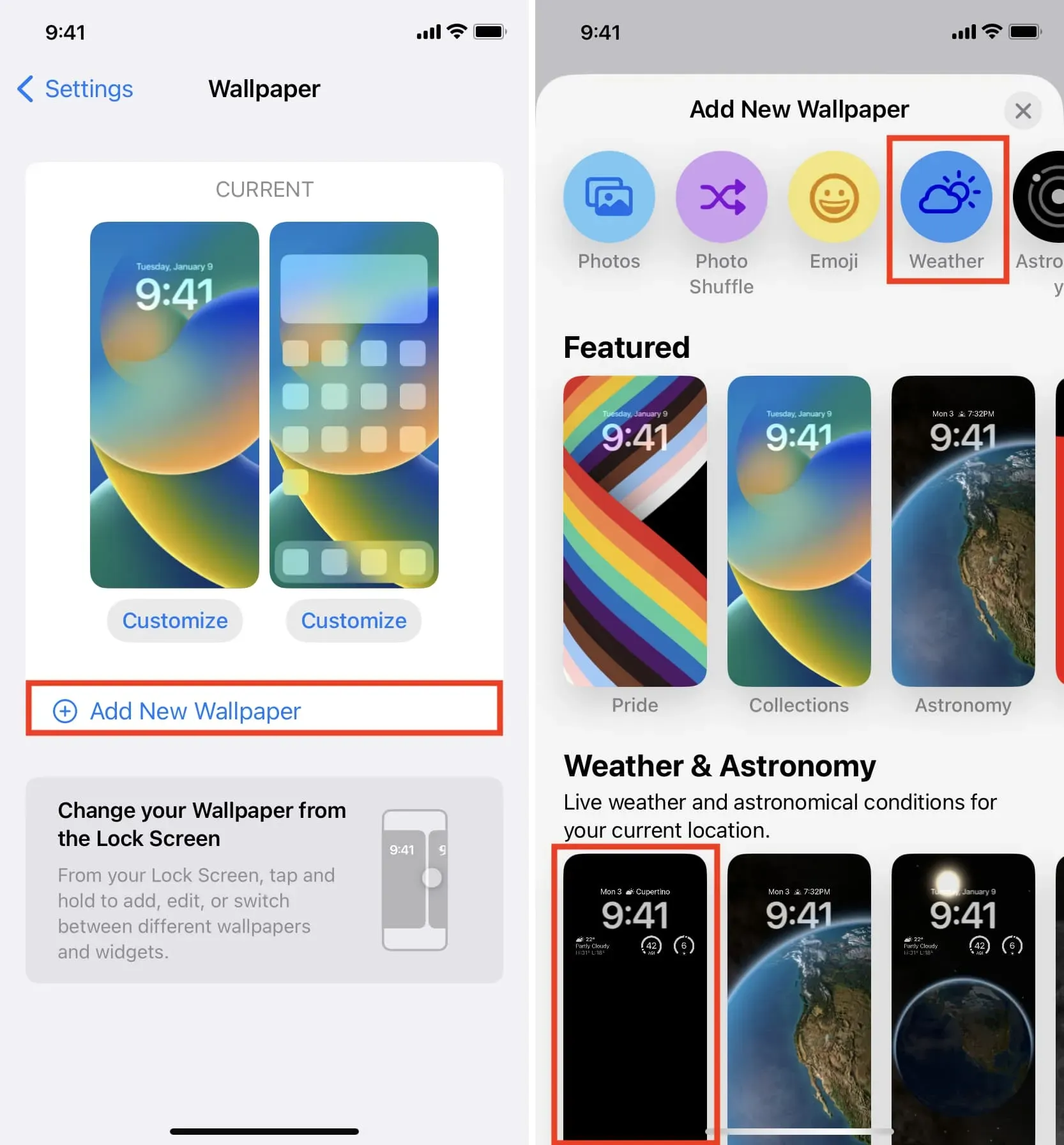
Dopo aver aggiunto uno sfondo meteo, la schermata di blocco e la schermata iniziale cambieranno in base alla tua posizione.
La schermata di blocco meteo su iOS 16 funziona meglio durante una tempesta pic.twitter.com/RJKmGZDy1E
— Michael Billig (@michael_billig) 16 settembre 2022



Lascia un commento